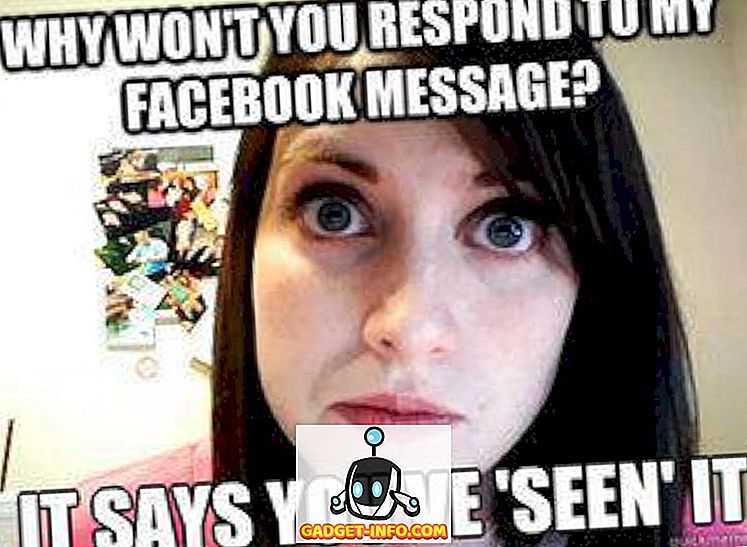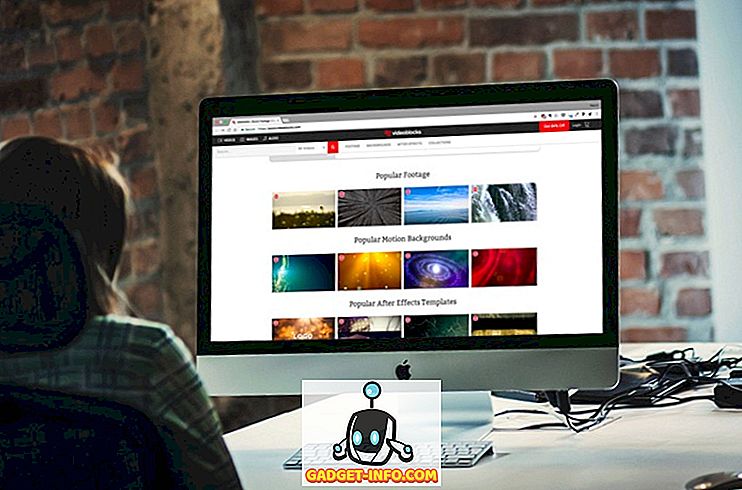Cloud services har fået massiv popularitet i løbet af de sidste par år, og med de fleste mennesker i dag jonglering mellem flere cloud storage platforme, er det kun naturligt, at du nogle gange vil synkronisere dine filer mellem disse forskellige tjenester eller endda overføre fra en tjeneste til en anden uanset årsag. Der er mange måder at gøre dette på, og i dag skal vi vise dig præcis, hvordan du flytter dine filer mellem en cloud storage service og en anden :
Sådan synkroniseres data mellem flere cloud-tjenester
Hvis du har nogle få filer gemt i skyen, bør overførsel af dem fra en platform til en anden ikke engang være et problem. Du kan bare downloade dem til din computer og genoplaste dem til din nye cloud storage-tjeneste, så du sparer dig for at prøve noget nyt. Hvis du imidlertid som de fleste i disse dage har du også tons og tonsvis af data gemt i skyen, skal du downloade alt til din lokale lagerenhed, og derefter genopload dem til skyen er ikke kun en krævende og tidskrævende proces, det er også helt unødvendigt. Det skyldes, at der er en hel del tjenester, der automatiserer processen - nogle endda gratis - så du ikke behøver at spilde din tid eller udtømme din båndbredde, der forsøger at synkronisere dine filer og mapper fra en tjeneste til en anden.
I forbindelse med denne artikel bruger vi en gratis, webbaseret tjeneste kaldet MultCloud for at demonstrere, hvordan du overfører filer mellem to af de mest populære cyberlocker-platforme lige nu - Google Drive og Dropbox. På sin hjemmeside siger MultCloud, at det understøtter en hel række cloud storage-tjenester, herunder, men ikke begrænset til, OneDrive, AmazonS3, MediaFire, MyDrive, Box og Yandex, sammen med de to, vi bruger til vores demonstration i dag. Vi valgte Google Drive og Dropbox på grund af to grunde. For det første har jeg allerede konti med begge disse tjenester, så jeg er allerede bekendt med de fleste af deres funktioner og quirks, men endnu vigtigere er disse blandt de mest populære cloud storage platforme verden over, så det ville være beroligende for meget af folk at vide, at cloud-platformen (e), de bruger, rent faktisk understøtter nogle af de muligheder, vi diskuterer i dag.
Brug MultCloud til at flytte filer mellem Google Drive og Dropbox
MultCloud er en af de allerbedste gratis, webbaserede tjenester, der gør det muligt at synkronisere flere platforme til opbevaring af cloud. Interfacet er ekstremt intuitivt, og selv første gangs brugere bør ikke have nogen problemer med at navigere gennem installationsprocessen, hvilket kræver meget lidt brugerindgang undtagen kontonavne og adgangskoder. Da tjenesten er web-baseret, behøver du ikke engang at installere noget på din pc . Alt du skal gøre for at bruge tjenesten, er at navigere til virksomhedens officielle hjemmeside ved at klikke på dette link.
- Det bedste ved MultClouds service er, at du ikke engang skal oprette en konto for at kunne bruge tjenesten. Du kan blot klikke på linket "Experience without signing up" for at komme i gang.

- Du bliver bedt om at tilføje cloud-drevene, så klik på "Add Cloud Drives" som vist i billedet nedenfor.

- Vælg en af de skyde drev, der tilbydes, og klik på "Næste". I mit tilfælde valgte jeg Google Drive.

- Klik på "Tilføj Google Drive-konto" .

- Du bliver omdirigeret til Googles sikrede login side, hvor du skal logge ind på din Google-konto ved at udfylde dine legitimationsoplysninger.

- Bekræft, at du vil have MultCloud adgang til din konto.

- Når MultCloud får adgang til din Google Drive-konto, kan du se en liste over alle dine GDrive-filer i multCloud-vinduet.

- Vælg nu din anden cyberlocker-konto på samme måde. Tilføj Cloud Drives -> Dropbox -> Næste .

- Udfyld dine Dropbox Credentials og lad MultCloud få adgang til din Dropbox-konto .

- Når du har klikket på tillad, bliver du omdirigeret til MultiCloud-siden, hvor du skal klikke på "Cloud Transfer" -muligheden øverst.

- Klik på "Vælg den mappe, du vil overføre", og vælg de nøjagtige filer / mapper, du vil flytte.

- I mit tilfælde har jeg valgt at overføre en mappe kaldet "Antivirus" fra Google Drev til Dropbox. Husk at klikke på "OK", når du har valgt dit valg.

- Næste op, vælg din "Target directory", som i mit tilfælde er Dropbox.

- Når du er færdig med at vælge både kilden og destinationen, skal du klikke på "Overfør nu" .

- Du får en besked, der siger "Succes", hvilket betyder, at din valgte mappe i Google Drev nu er sikkerhedskopieret i din Dropbox-konto.

- Du kan selvfølgelig gå til dit Dropbox dashboard for at tjekke dig selv, hvis overførslen var vellykket, hvilket det var, i mit tilfælde.

Andre muligheder for at synkronisere dine filer mellem forskellige fil-hosting-tjenester
Mens MultCloud er en af de bedste muligheder derude til formålet, er det absolut ikke den eneste spiller på markedet, der tilbyder at flytte dine data mellem flere skyde tjenester gratis. Du kan også bruge andre tjenester som Cloudsfer og Mover.io til det samme, selvom begge kommer med strengere begrænsninger på deres gratis niveau sammenlignet med MultCloud. Mens Cloudsfer kun tilbyder 5GB dataoverførsel gratis, har Mover.io ikke engang en gratis tier længere, selvom de havde en til sidste år.
Med hensyn til MultCloud tilbyder den en kæmpe 2TB (ja, det er TeraBytes med en T) af overførsler, før du skal abonnere på det betalte niveau. Selv da er planerne ret rimelige i forhold til nogle af konkurrenterne, da du kun skal betale $ 69, 99 om året for ubegrænset trafik. Mover.io på den anden side opkræver $ 20 pr. Bruger for kun 20 GB data og $ 1 pr. GB derefter. Cloudsfer er kun meget billigere (hvis du kan kalde det det) og opkræver $ 6 for at overføre 8 GB data, efter at 5 GB gratis overførselsgrænse er opbrugt. Mens de alle har deres egne fordele og ulemper, er det nu vanskeligt at slå den værdiløsning, som MultCloud bringer til bordet.
Flyt data mellem Cloud Services med lethed
Synkronisering mellem flere cloud storage-tjenester er virkelig en af de nemmeste ting at gøre, og du behøver ikke engang at betale et dime til det. Så bruger du en anden tjeneste til at synkronisere dine data mellem forskellige cyberlockers, eller har du planer om at bruge en af de muligheder, der er diskuteret ovenfor? Lad os vide, hvad du synes om sådanne tjenester ved at forlade dine tanker i kommentarfeltet nedenfor.